U盘或移动硬盘安装操作系统
2008-04-18 14:43
357 查看
● 制作系统安装盘之前要准备的工具和软件
一个1G以上的U盘或移动硬盘和一个系统镜像(也可在盘中放置多个镜像)
软件:老毛挑windowspe
(学习本文必须注意的是你一定要懂得一定的系统知识和ghost使用方法)
● 首先是制作能启动电脑的带WindowsPE的U盘或移动硬盘
'''老毛桃WinPE''的下载地址:http://22.duote.com/winpeboot.iso
将下载的文件压缩包解压, 运行setup文件夹下的PESETUP.EXE
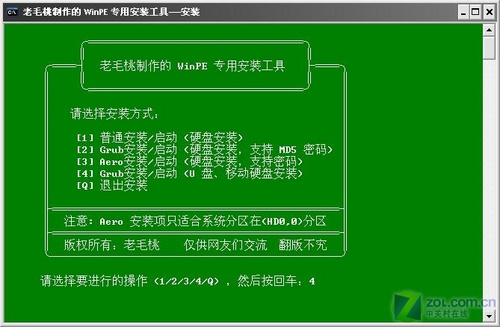
选第4项,然后回车
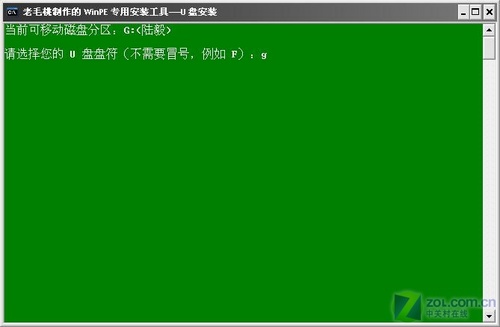
输入所要使用盘的盘符的盘符,然后回车
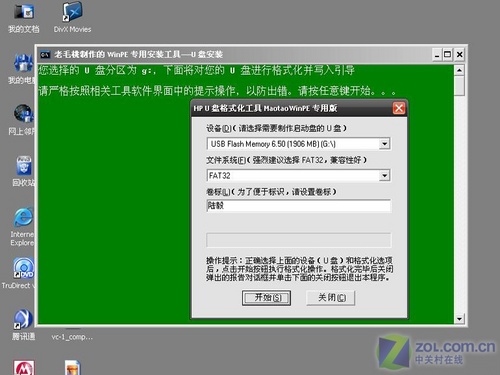
来到格式化步骤,按默认的设置,点“开始”就行
[align=center]如果你的U盘或移动硬盘中有其他的文件可以不进行格式化[/align]
[align=center]但是盘的分区一定是主分区并且是活动分区才可以不进行格式化[/align]
[align=center]注意:不格式化有可能无法启动PE,建议大家还是格式化比较妥当,[/align]
[align=center](我的就是移动硬盘40G的,当时盘上有30G是有文件的把文件COPY[/align]
[align=center]出来实在是浪费时间,也没有哪么大的地方放,就没有进行格式化,[/align]
[align=center]当然它是可以启动的)[/align]
[align=center] [/align]
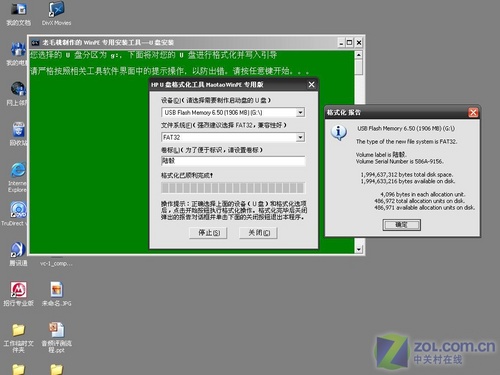
顺利格式化
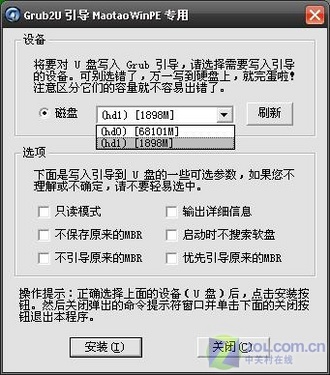
引导部分
[align=left] 注意:在“设备”里有两个选项,一个是电脑的硬盘,一个是要制作的U盘或移动硬盘。别选错硬盘,下面的“选项”部分可以不用管,默认不勾选任何参数就行。[/align]
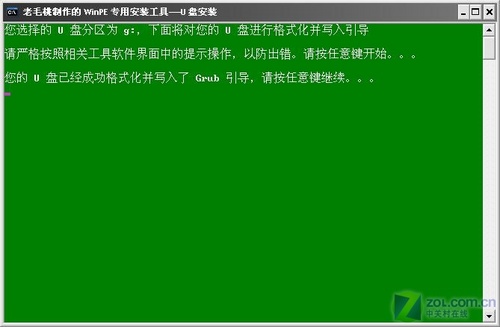
写入引导完毕,按任意键继续

要给启动U盘设个密码
[align=center]必须的 因为不可以跳过 牢记密码[/align]
[align=center] [/align]
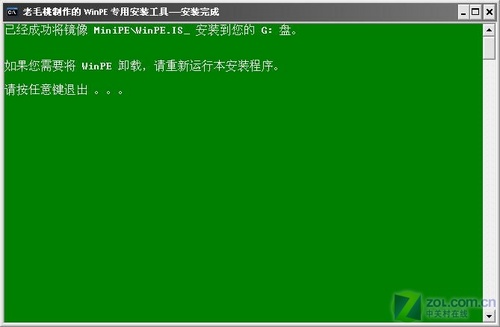
制作完毕
[align=left] [/align]
[align=left][/align]
[align=left]在进行安装系统之前我们一定要先确定我们做的启动盘可以顺利的启动WINPE[/align]
[align=left] [/align]
[align=left] [/align]
[align=left] [/align]
[align=left]● 将制作的盘插到电脑上[/align]
[align=left]在开机的时候进BIOS设置USB为第一启动项,(USB-HDD,USB-FDD,USB-ZIP等)[/align]

先把具备启动功能的U盘接上电脑
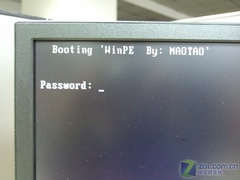

启动电脑
[align=left] 启动电脑后,会要求你输入启动U盘的密码,也就是前文在制作这个启动U盘时设置的密码。当你输入正确的密码后,即可看到一个选择菜单,选择“WinPE By:MAOTAO”。[/align]
[align=left] [/align]
[align=left]系统自动运行 ,其中会有的大段时间停留在“LOADING SAMDISK IMAGE......”的画面[/align]
[align=left]时间不等,由内存大小虚拟内存大小和USB接口的速度决定[/align]
[align=left] [/align]
[align=left] [/align]

进入WinPE
[align=left] [/align]
[align=left] [/align]
[align=left] 当可以顺利进入到PE 中后,我们可以再把我们要装的系统的备份文件或是系统安装盘的镜像文件放入我们的U盘或移动硬盘中。如果你可以确定你制作的启动盘没有问题的话你可以把这一步省去,可以在你制作的时候就把备份文件或是系统安装盘的镜像文件直接拷到启动盘里 ,可以省去很多时间,我这样做是为了安全 ,否则前功尽弃。[/align]
[align=left] OK!进行下一步的安装,[/align]
[align=left] [/align]
[align=left] [/align]


可以对C盘进行格式化
[align=left] 怎么个随心所欲法?能直接对C盘进行格式化操作,这个够震撼了吧?在安装新的XP前,我们先对C盘进行格式化操作。[/align]
[align=left] [/align]

启动WinPe的Ghost
[align=left] 启动另外一个WinPE自带的软件诺顿Ghost。用它来把系统的ghost镜像恢复到之前被格式化的电脑的C盘里。[/align]
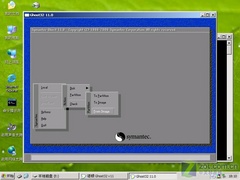

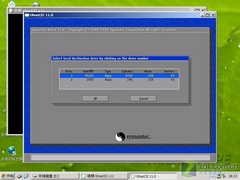

跟平时使用GHOST的步骤没什么两样
[align=left] 启动GHOST后,使用方法就和通常使用GHOST来恢复系统没什么区别了。先选择From Image,然后找到虚拟光驱载入的光盘目录,把GHOSTXP.GHO选上,接着选要恢复到的硬盘,然后选择要恢复到的分区。[/align]

点击YES,等着它恢复完就行
[align=left] 前面都选择好之后,会弹出一个对话框问你是否要将指定的GHO镜像恢复到电脑的C盘去,点击yes就可以。[/align]

重启进入系统,重装完毕
[align=left] 当GHOST镜像恢复完毕后,即可重启进入系统。[/align]
[align=left] [/align]
[align=left] 安装速度上比用光盘安装快很多。[/align]
[align=left] [/align]
[align=left]WINPE 的功能还有很多,大家可以装上之后好好的去研究,我就不一一的讲述了(其实我也不是董的很多了,(*^__^*) 嘻嘻……)。[/align]本文出自 “TONYNY” 博客,请务必保留此出处http://tonyny.blog.51cto.com/355279/72288
一个1G以上的U盘或移动硬盘和一个系统镜像(也可在盘中放置多个镜像)
软件:老毛挑windowspe
(学习本文必须注意的是你一定要懂得一定的系统知识和ghost使用方法)
● 首先是制作能启动电脑的带WindowsPE的U盘或移动硬盘
'''老毛桃WinPE''的下载地址:http://22.duote.com/winpeboot.iso
将下载的文件压缩包解压, 运行setup文件夹下的PESETUP.EXE
选第4项,然后回车
输入所要使用盘的盘符的盘符,然后回车
来到格式化步骤,按默认的设置,点“开始”就行
[align=center]如果你的U盘或移动硬盘中有其他的文件可以不进行格式化[/align]
[align=center]但是盘的分区一定是主分区并且是活动分区才可以不进行格式化[/align]
[align=center]注意:不格式化有可能无法启动PE,建议大家还是格式化比较妥当,[/align]
[align=center](我的就是移动硬盘40G的,当时盘上有30G是有文件的把文件COPY[/align]
[align=center]出来实在是浪费时间,也没有哪么大的地方放,就没有进行格式化,[/align]
[align=center]当然它是可以启动的)[/align]
[align=center] [/align]
顺利格式化
引导部分
[align=left] 注意:在“设备”里有两个选项,一个是电脑的硬盘,一个是要制作的U盘或移动硬盘。别选错硬盘,下面的“选项”部分可以不用管,默认不勾选任何参数就行。[/align]
写入引导完毕,按任意键继续
要给启动U盘设个密码
[align=center]必须的 因为不可以跳过 牢记密码[/align]
[align=center] [/align]
制作完毕
[align=left] [/align]
[align=left][/align]
[align=left]在进行安装系统之前我们一定要先确定我们做的启动盘可以顺利的启动WINPE[/align]
[align=left] [/align]
[align=left] [/align]
[align=left] [/align]
[align=left]● 将制作的盘插到电脑上[/align]
[align=left]在开机的时候进BIOS设置USB为第一启动项,(USB-HDD,USB-FDD,USB-ZIP等)[/align]
先把具备启动功能的U盘接上电脑
启动电脑
[align=left] 启动电脑后,会要求你输入启动U盘的密码,也就是前文在制作这个启动U盘时设置的密码。当你输入正确的密码后,即可看到一个选择菜单,选择“WinPE By:MAOTAO”。[/align]
[align=left] [/align]
[align=left]系统自动运行 ,其中会有的大段时间停留在“LOADING SAMDISK IMAGE......”的画面[/align]
[align=left]时间不等,由内存大小虚拟内存大小和USB接口的速度决定[/align]
[align=left] [/align]
[align=left] [/align]
进入WinPE
[align=left] [/align]
[align=left] [/align]
[align=left] 当可以顺利进入到PE 中后,我们可以再把我们要装的系统的备份文件或是系统安装盘的镜像文件放入我们的U盘或移动硬盘中。如果你可以确定你制作的启动盘没有问题的话你可以把这一步省去,可以在你制作的时候就把备份文件或是系统安装盘的镜像文件直接拷到启动盘里 ,可以省去很多时间,我这样做是为了安全 ,否则前功尽弃。[/align]
[align=left] OK!进行下一步的安装,[/align]
[align=left] [/align]
[align=left] [/align]
可以对C盘进行格式化
[align=left] 怎么个随心所欲法?能直接对C盘进行格式化操作,这个够震撼了吧?在安装新的XP前,我们先对C盘进行格式化操作。[/align]
[align=left] [/align]
启动WinPe的Ghost
[align=left] 启动另外一个WinPE自带的软件诺顿Ghost。用它来把系统的ghost镜像恢复到之前被格式化的电脑的C盘里。[/align]
跟平时使用GHOST的步骤没什么两样
[align=left] 启动GHOST后,使用方法就和通常使用GHOST来恢复系统没什么区别了。先选择From Image,然后找到虚拟光驱载入的光盘目录,把GHOSTXP.GHO选上,接着选要恢复到的硬盘,然后选择要恢复到的分区。[/align]

点击YES,等着它恢复完就行
[align=left] 前面都选择好之后,会弹出一个对话框问你是否要将指定的GHO镜像恢复到电脑的C盘去,点击yes就可以。[/align]

重启进入系统,重装完毕
[align=left] 当GHOST镜像恢复完毕后,即可重启进入系统。[/align]
[align=left] [/align]
[align=left] 安装速度上比用光盘安装快很多。[/align]
[align=left] [/align]
[align=left]WINPE 的功能还有很多,大家可以装上之后好好的去研究,我就不一一的讲述了(其实我也不是董的很多了,(*^__^*) 嘻嘻……)。[/align]本文出自 “TONYNY” 博客,请务必保留此出处http://tonyny.blog.51cto.com/355279/72288
相关文章推荐
- U盘或移动硬盘安装Mac OS X操作系统
- BIOS、MBR、PBR等基础知识,兼谈U盘、移动硬盘以及操作系统的安装与启动基本原理
- [一]制作U盘安装盘,安装rehl6.4,下载IC工具链,mount ntfs格式的移动硬盘
- Kali Linux(一)将Kali安装到移动硬盘或U盘上
- 多重操作系统安装引导手记(FC6安装于移动硬盘) (作者:gz1x)
- Windows安装Ubuntu桌面操作系统到移动硬盘中以及错误解决
- 用U盘或移动硬盘安装Windows7 (超简单制作Win7安装U盘方法)
- 将Ubuntu等linux系统安装到移动硬盘--操作系统随身携带
- 安装win7 进入安装界面后,提示缺少CD DVD U盘驱动的个人解决办法(记一次ASUS U303 用移动硬盘装win7)
- 不用移动硬盘/U盘也能安装CentOS Linux与Windows7双系统
- 在移动硬盘安装操作系统
- 用U盘和移动硬盘代替光驱安装Windows Vista的方法
- u盘启动Windows PE,硬盘安装操作系统windows server 2012
- 移动硬盘中安装操作系统
- 如何将win7安装到 移动硬盘/U盘 及 VHD、BCD等相关知识 链接汇总
- 在移动硬盘安装多个虚拟随身操作系统
- 移动硬盘安装grub2引导winpe,以后不需要格式化整个移动硬盘(本例移动硬盘亦可用u盘代替)
- 如何将win7安装到 移动硬盘/U盘 及 VHD、BCD等相关知识 链接汇总
- u盘怎么安装win8.1系统?将Win8.1安装到U盘或移动硬盘教程
- 移动硬盘上安装操作系统
